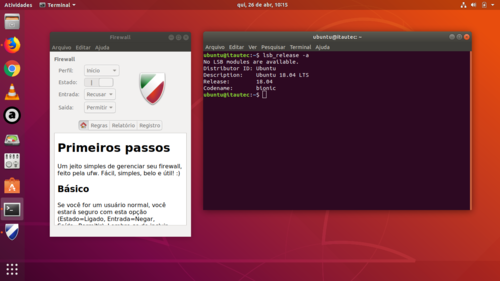O que fazer após instalar o Ubuntu 18.04 LTS
Publicado por Perfil removido em 12/05/2018
[ Hits: 40.073 ]
O que fazer após instalar o Ubuntu 18.04 LTS
1. Atualize seu sistema. Para isto abra o terminal e rode o comando:
sudo apt update && sudo apt upgrade
2. Ative "Repositórios Parceiros da Canonical" para ter acesso a alguns programas extras. Para isto vá em Programas e Atualizações > Outros Programas e selecione a opção "Parceiros da Canonical".
3. Instale e ative o Gufw firewall:
sudo apt install gufw
4. Instale o pacote Ubuntu Restricted Extras para ter suporte a MP3, DVD, codecs de áudio e vídeo comuns, e fontes Microsoft TrueType:
sudo apt install ubuntu-restricted-extras
5. Instale o VLC, player multimídia completíssimo:
sudo apt install vlc
6. Instale o Audacious, player de áudio:
sudo apt install audacious
7. Instale GParted para editar as partições do seu HD, HD externo e pendrive:
sudo apt install gparted
8. Instale Gnome Tweak Tool para configurar o seu desktop:
sudo apt install gnome-tweak-tool
9. Instale o gerenciador de pacotes Synaptic:
sudo apt install synaptic
10. Instale o Google Chrome:
wget https://dl.google.com/linux/direct/google-chrome-stable_current_amd64.deb
$ sudo dpkg -i google-chrome-stable_current_amd64.deb
Não é possível usar o Nautilus agora devido a um erro inesperado
Integrando Squid com o site PhishTank
gHasher - md5sum para quem usa Gnome
Removendo o som de discagem do wvdial
Partição - Formatando e mantendo seu UUID
Terminal do GNOME 3.8.3 com fundo transparente
Redimensionando imagens com Nautilus-Image-Manipulator
Muito bom.
Mas pra mim primeiro comando é:
apt install yakuake
Indispensável esse software pra mim.
Abraço.
puts entao atualizei do 18. 04 para 18.10 deu pau sabia disso não, eu pensei que era como atualizar apk que nem celular, bom no final do 18.10, vou ter que trocar pra outra versao.
sobre o problema do audio, eu ja tinha o VLC e Google Chrome, fiz todo passo passo que tu disse
Clodoaldo Santos, mas continua sem sair nem um audio nada....
Patrocínio
Destaques
Artigos
Como gerar qualquer emoji ou símbolo unicode a partir do seu teclado
Instalar e Configurar o Slackware Linux em 2025
Como configurar os repositórios do apt no Debian 12 em 2025
Passkeys: A Evolução da Autenticação Digital
Instalação de distro Linux em computadores, netbooks, etc, em rede com o Clonezilla
Dicas
Configurando o Conky para iniciar corretamente no sistema
3 configurações básicas que podem melhorar muito a sua edição pelo editor nano
Como colorir os logs do terminal com ccze
Instalação Microsoft Edge no Linux Mint 22
Como configurar posicionamento e movimento de janelas no Lubuntu (Openbox) com atalhos de teclado
Tópicos
Criar perfil temporário no Active Directory samba4-21 (2)
Meu Kubuntu não inicia, além do modo de recuperação (no meu dualboot (1)
Site da gontijo simplesmente não abre, ERR_HTTP2_PRO... (3)
Top 10 do mês
-

Xerxes
1° lugar - 80.631 pts -

Fábio Berbert de Paula
2° lugar - 58.056 pts -

Buckminster
3° lugar - 19.167 pts -

Mauricio Ferrari
4° lugar - 18.872 pts -

Daniel Lara Souza
5° lugar - 16.527 pts -

Alberto Federman Neto.
6° lugar - 16.142 pts -

Diego Mendes Rodrigues
7° lugar - 15.494 pts -

edps
8° lugar - 14.645 pts -

Alessandro de Oliveira Faria (A.K.A. CABELO)
9° lugar - 13.167 pts -

Andre (pinduvoz)
10° lugar - 12.588 pts